İçerikleri zenginleştirmek için görseller kullanmanın önemi inkar edilemez. Ancak kullanılmayan ve gereksiz görsellerin sunucunuzu fazladan yer kapladığını gözden kaçırmamalısınız. Özellikle tema değişimlerinden bu türden görseller WordPress kullanılmayan görselleri silme yöntemleriyle oldukça kolay bir hale gelebiliyor. Aksi takdirde çok sayıda görseli elle silmek zorunda kalacağınız düşünülürse çeşitli eklentilerden yararlanmak çok daha avantajlı. Nitekim çok sayıda görsel web sitenizin yüklenme süresini arttıracak kullanıcı deneyimini aşağı çekecektir.
Zaman zaman WordPress temaları ve sıkıştırma eklentileri aynı görselden çok sayıda dosya oluşturabiliyor. Bu nedenle siz durumun nedenini anlayamadan web sitenizin giderek yavaşlaması söz konusu olabilir. Öyle ki bu durum uzun sürdüğü takdirde dosya kotanızın üzerine çıkmanız bile mümkün. Bu yüzden, gereksiz görsellerden kurtulmak, web sitenizi düzenli ve işlevsel bir halde tutabilmek, WordPress SEO gerekliliklerini karşılamak açısından da büyük önem arz ediyor. Gelin, WordPress’te kullanılmayan görselleri silmek için neler yapabileceğinize göz atalım.

1. WordPress’in Fazladan Görsel Oluşturmasını Engelleyin
Kullanılmayan görselleri silmeye geçmeden önce, yeniden gereksiz görseller oluşmasının önüne geçmek daha verimli olacaktır. WordPress, kendi motoru dolayısıyla kullandığınız görselleri üç ayrı formatta kaydeder. Ancak yüksek ihtimalle kullandığınız tema da bu işlemi yapıyordur. Dolayısıyla burada fazladan bir işlem gücü oluştuğu son derece açık. Bu nedenle WordPress’in kendi görsel formatlamasını kapatabilmeniz mümkün. Bunun için aşağıdaki adımları takip edebilirsiniz:
- Admin panelinize erişim sağlayın.
- Burada “Ayarlar” menüsünü kullanarak “Ortam Ayarları” sekmesini açın.
- Sekme içerisinde “Küçük resim boyutu”, “Orta boyut” ve “Büyük boyut” olmak üzere üç farklı seçenek yer alıyor. Bunların tamamında verilen değerleri “0” yapın.
- “Değişiklikleri kaydet” ibaresine tıkladıktan sonra artık WordPress görsellerinizi ayrıca kaydetmeyecek.
2. Optimize Images Resizing Eklentisini Kurun
Faydalanabileceğiniz WordPress SEO eklentileri arasında bulunan Optimize Images Resizing, web sitenizde kullanılmayan bütün görselleri tamamen siler. Bu nedenle gelecekte kullanmayı düşündüğünüz ve önden yüklediğiniz görseller varsa bunların yedeklerini almalısınız. Son derece efektif bir uygulama olan Optimize Images için ayrı bir ayar yapmanıza gerek yok. Uygulamayı çalıştırdığınızda her şeyi kendi başına rahatlıkla halledecektir. Ayrıca eklemek gerekir ki içeriklerinizde yer alan görsellerin zarar görmesi söz konusu değil. Yine de eklentiyi indirmeden önce tema uyumluluğunuzu kontrol etmeniz faydalı olabilir.
3. Alternatif Olarak Image Cleanup Eklentisini de Kullanabilirsiniz
Optimize Image’e benzer bir biçimde çalışan Image Cleanup eklentisinden de aynı işlem için yararlanabilirsiniz. Eklentiyi kurduktan sonra “Index Images” ibaresine tıklayarak eklentinin görselleri analiz işlemine başlamasını sağlayabilirsiniz. “Unrefenced Unused Images” sekmesinde yer alan görseller kullanılmayan görsellerinizdir. Buradan tüm görselleri tek seferde silebilirsiniz. Tema uyumluluğuna göre iki eklentiden birini kullanmanız mümkün. Ayrıca Image Cleanup hangi görsellerin silineceğini gösterdiği için önceden ufak bir kontrol de gerçekleştirebilirsiniz.
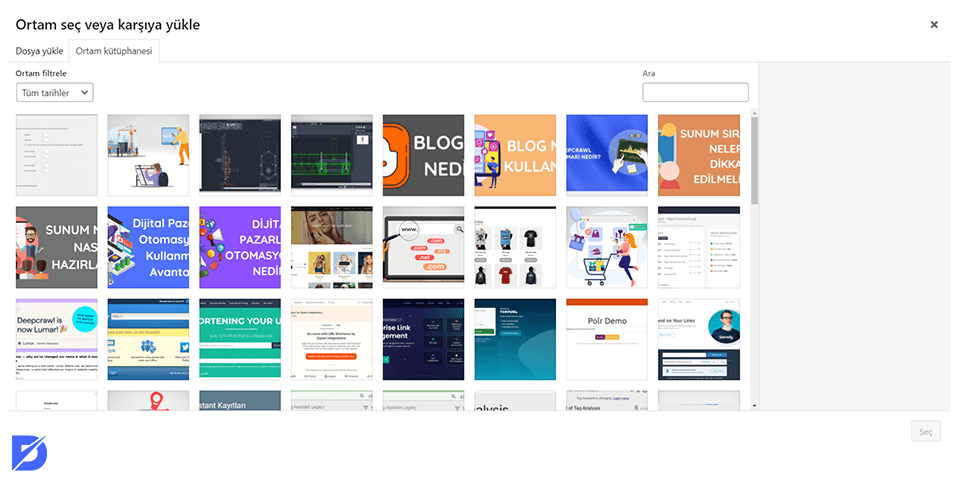
4. Thumbnail Cleaner Kullanarak Küçük Resimleri Temizleyin
WordPress her yüklediğiniz görsel için bir de küçük resim oluşturur. Thumbnail adı verilen bu küçük resimler, normal görsellerin minimize edilmiş halidir. Ancak siz asıl görselleri silseniz bile bu Thumbnail dosyaları silinmeyecektir. Ayrıca, örneğin bir içeriğinizde 10 görsel kullandığınızı varsayalım. Bu görsellerden yalnızca biri thumbnail olarak öne çıkarılacaktır. Ancak WordPress 10 görselin de küçük resim olarak yedeğini alacaktır. Dolayısıyla geri kalan 9 görsel, boş yere sunucunuzda yer kaplayarak sitenizin performansını düşürecektir. Thumbnail Cleaner bu türden küçük resimleri kolaylıkla silebilmenizi sağlar. Kurulumu oldukça basit olan eklentinin güncelleme açısından biraz geride kaldığını belirtelim. Bu nedenle, tema uyumluluğunu kontrol edin ve işleme başlamadan önce yedekleme yapın.
Cloudflare Automatic Platform Optimization (APO) Kurma Rehberi yazımızı inceleyerek, Cloudflare yeni özelliği hakkında tüm bilgilere ulaşabilirsiniz.
Hakkında Sıkça Sorulan Sorular
Kullanmadığınız görselleri silmek için ilgili dosyaları seçerek silme işlemini gerçekleştirebilirsiniz. Efektif bir silme işlemi için Image Cleanup gibi eklentilerden de yararlanabilirsiniz.
Image Cleanup ve Thumbnail Cleaner gibi eklentileri kullanarak WordPress ortam kütüphanesinde kullanılmayan görselleri silebilirsiniz.
Ayarlar> Ortam Ayarları> Üç seçenek üzerinden 0’ı seçin ve Değişiklikleri kaydedin.





Gösterilecek yorum yok.